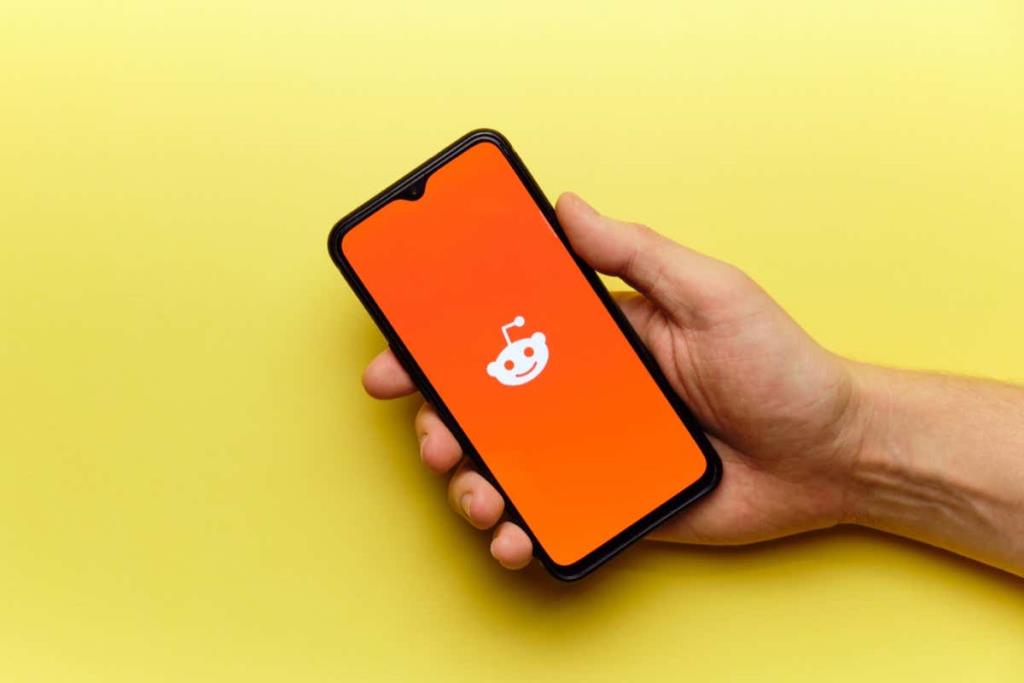След като го използвате известно време, всеки компютър ще се запраши. Може би избърсвате горната и страните на вашата машина, но влизате ли в USB портовете? Ако не почистите вашите USB портове, това може да причини лоши USB връзки и дори да убие портове.
Добрата новина е, че USB портовете се почистват лесно. Отнема само няколко минути и трябва да го правите поне веднъж месечно (или може би по-често, ако притежавате домашни любимци, които линеят много).
Съдържание
- Как да почистите USB портовете на вашия компютър
- Започнете с пинсети
- Използвайте въздух под налягане
- Използвайте памучен тампон
- Как да почистите USB-C или Lightning порта на вашия Android или iPhone
- Как да почистите джаджите си с клечка за зъби
- Използвайте четка за зъби
- Използвайте прахосмукачка
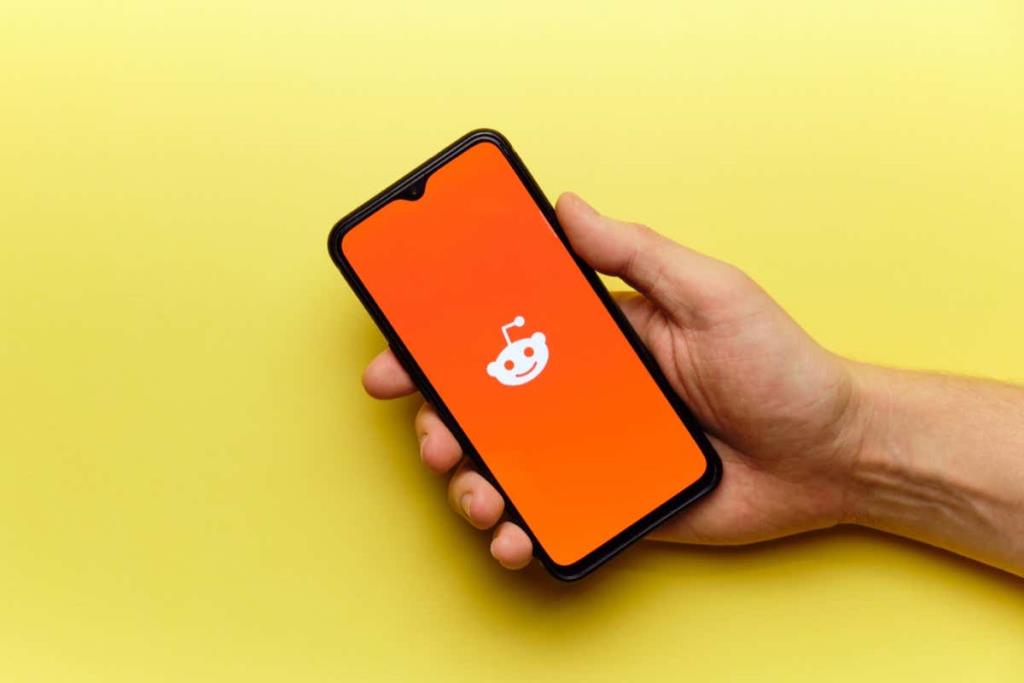
Как да почистите USB портовете на вашия компютър
Въпреки че съществуват специализирани инструменти за почистване на USB портовете на вашия компютър, не е необходимо да ги използвате. Има много начини да ги почистите с няколко основни предмета, които вероятно вече имате в дома си.
Ето какво ще ви трябва:
- пинсети
- Клечка за зъби
- Q-Tips или памучни тампони
- Кърпи без мъх
- Въздух под налягане
- Изопропил алкохол
Започнете с пинсети
Първата стъпка в почистването на всеки USB порт, независимо дали е USB-C , USB-A или дори често забравяният USB-B, е да изключите захранването на вашия компютър или лаптоп. Ако е лаптоп и имате възможност, моля, извадете батерията.

Следващата стъпка е да вземете чифт пинсети и да премахнете всички големи частици отломки, които са видими за окото. Това може да включва прашни зайчета, кичури косми от домашни любимци и дори парчета храна. Ако USB устройство се е счупило вътре в порта, премахнете всички останали части. Внимавайте да не надраскате контактите с пинсетите. Пинцетите с гумен връх са за предпочитане пред традиционните пинсети.
Използвайте въздух под налягане
Можете да закупите кутия със сгъстен въздух от почти всяка бакалия или голям магазин. Можете дори да вземете цели калъфи от Amazon, ако е необходимо. Кутиите включват дълга, тясна тръба, през която преминава въздухът. Използвайте тази дюза, за да насочите въздуха към USB порта.

Дръжте кутията под ъгъл, така че кондензът да не изтече в порта. Трябва също така да опитате да духате под ъгъл, идвайки към порта отстрани, а не направо, за да избегнете издухването на отломките по-дълбоко в портовете. Това ще се погрижи за много прах и отломки и ще разхлаби всичко, което може да е заседнало по-дълбоко в порта.
Използвайте памучен тампон
За стандартните USB-A портове, памучен тампон или Q-Tip може да издърпа всички остатъци, които сгъстеният въздух оставя. Потопете го в малко изопропилов алкохол, преди да го поставите. Всяка стандартна концентрация е подходяща, но имайте предвид, че по-високите концентрации на алкохол изсъхват по-бързо – и трябва да изчакате портът да изсъхне напълно, преди да включите отново компютъра.
Алкохолът разгражда маслата и натрупването на мръсотия в конектора, особено тези от контакт с кожата. Това ще почисти порта и ще осигури по-добра връзка без риск от повреда, която идва с водата. Ако трябва да изсушите порта по-бързо, използвайте кърпа без мъх, а не друг памучен тампон. Това може да остави след себе си парчета памук.
Като алтернатива на алкохола можете да използвате препарат за почистване на контакти (намира се в повечето магазини за електроника) за почистване.
Как да почистите USB-C или Lightning порта на вашия Android или iPhone
Предишните стъпки работят добре за почистване на портове на повечето машини с Windows и преносими компютри , но не работят толкова добре за мобилни устройства. Основната причина е, че телефоните използват много тесни USB-C или Lightning портове и памучен тампон няма да влезе вътре. Това важи и за повечето съвременни Macbook.
Има по-лесно решение, което идва под формата на ежедневната ви клечка за зъби.
Как да почистите джаджите си с клечка за зъби
Клечката за зъби е лесен начин да почистите порта за зареждане на вашето мобилно устройство. Телефонът спира да се зарежда или да работи, защото портът е пълен с отломки и мъх от джоба. Клечка за зъби ще може да улови този мъх и да го издърпа.

Ако някога сте носили телефона си на ремонт, може да забележите, че една от първите стъпки за отстраняване на неизправности, предприети от техниците на Apple , е да проверят дали имате чисти USB портове. Ако открият отломки вътре, те използват пластмасова кука, която работи като клечка за зъби.
Внимавайте да не счупите клечката за зъби вътре в порта или да я пъхнете в контактите, или може да причините повече вреда, отколкото полза.
Използвайте четка за зъби
Друга алтернатива е да използвате чиста четка за зъби с мек косъм. Чрез нежно изчеткване на USB портовете можете да премахнете остатъците от вътрешността им без риск от нараняване. Електронните кърпи за прах (като домакинска кърпа за прах, но в по-малък мащаб) могат да служат за същата цел.

Можете да закупите комплект за почистване на електроника на почти безценица в Amazon, който ще ви осигури всички инструменти за почистване, от които може да се нуждаете за вашия компютър или телефон.
Използвайте прахосмукачка
Използването на специализирана електронна прахосмукачка е най-безопасният вариант за почистване на USB порт. Тези малки ръчни устройства осигуряват достатъчно засмукване, за да изчистят вашето устройство от мръсотия и отломки, без да рискуват да бъдат наранени. Това е най-добрият вариант като цяло, но се класира толкова ниско в този списък, защото са по-рядко срещани от другите доставки.
Независимо дали вашият USB кабел не е разпознат или просто имате дефектен порт , който мениджърът на устройства смята, че е наред , решението често се крие в почистването. Въпреки че може да извършвате рутинни сканирания за вируси, за да отървете софтуера си от нещо неприятно, трябва също така да внедрите почистване на хардуера в рутината си. Просто се запитайте: чиста ли е дънната платка?